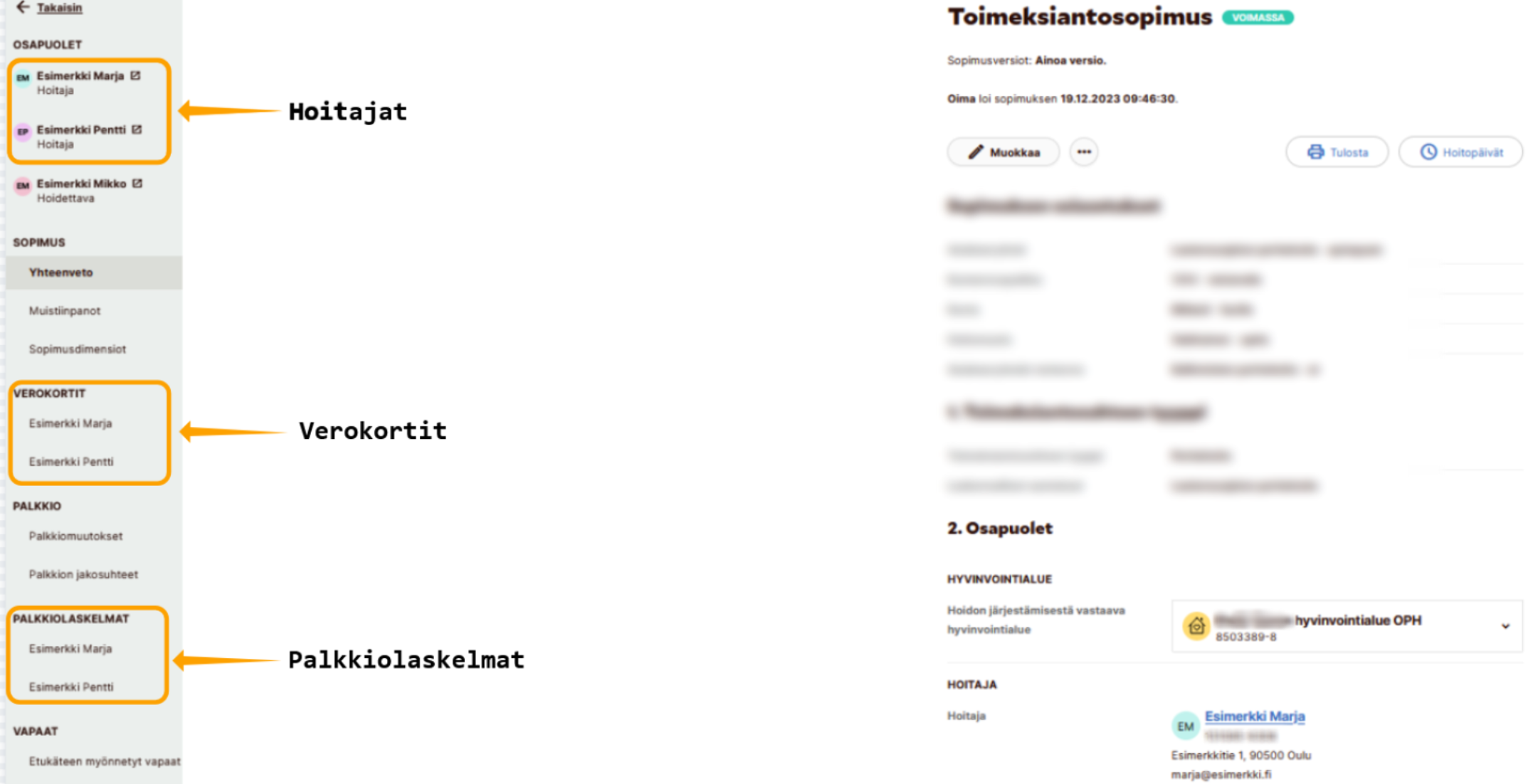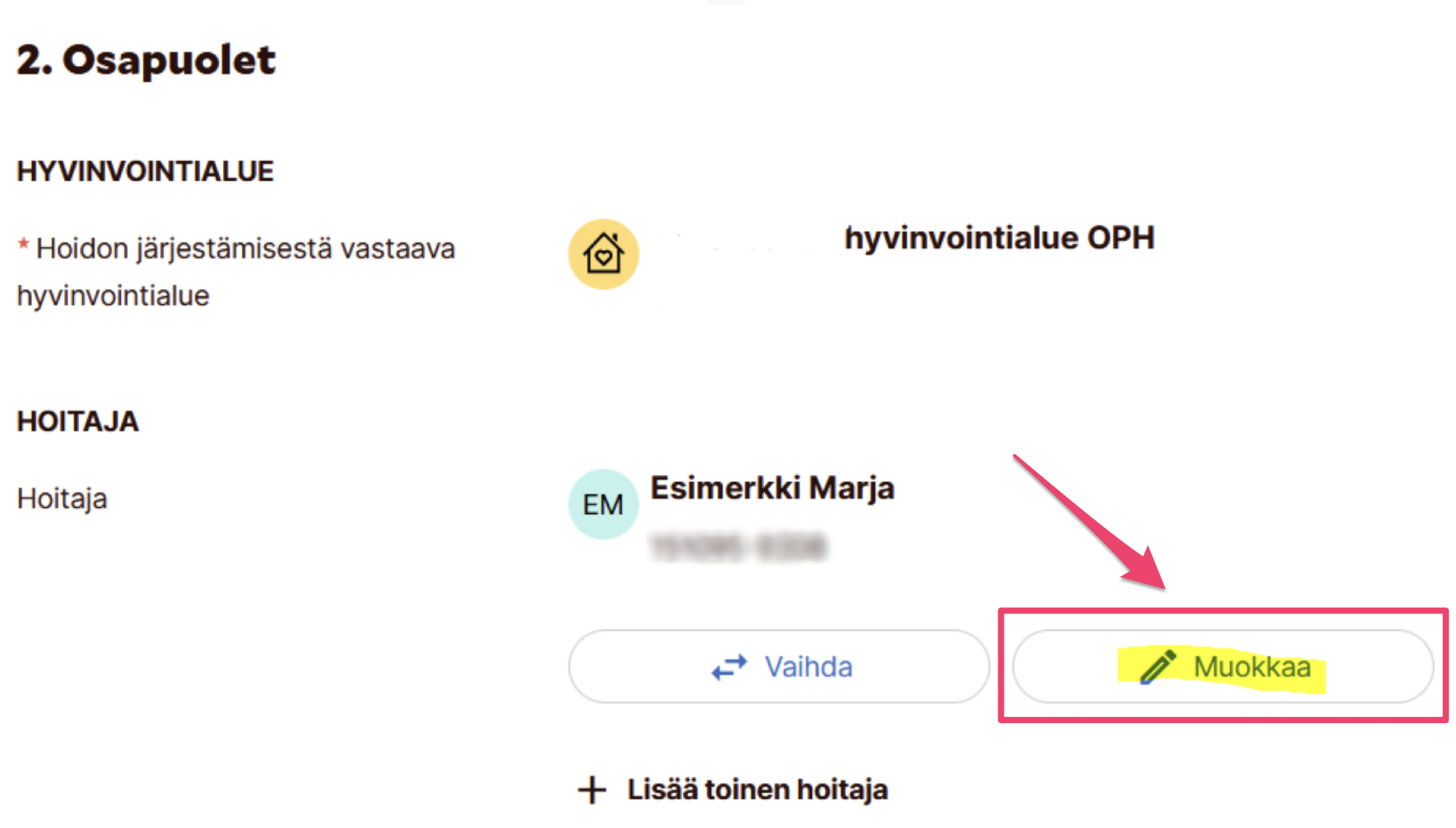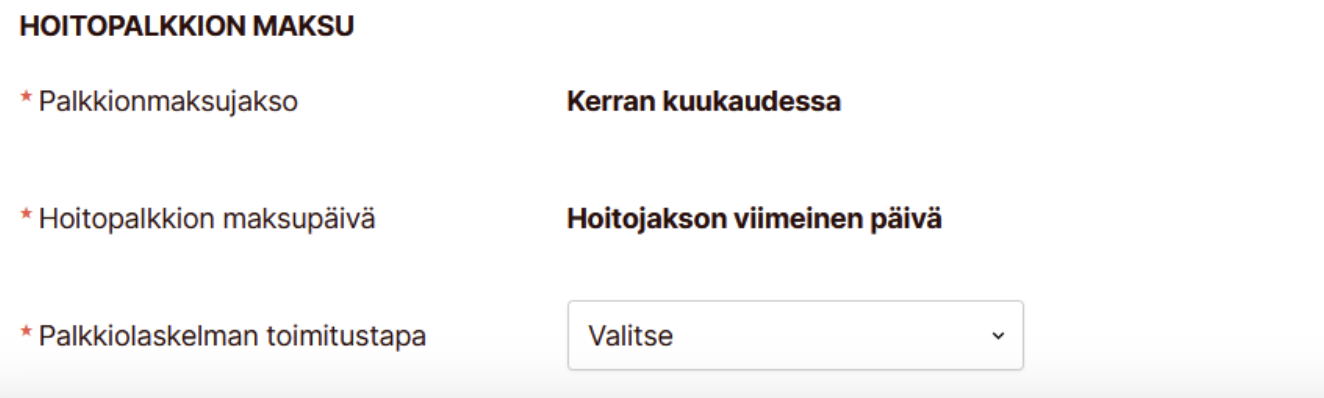SISÄLTÖ
- Yleistä
- Sopimuksen luominen
- Sopimuksen tyypin valinta
- Sopimuksen osapuolien lisääminen
- Sopimuksen voimassaolon määrittäminen
- Palkkio
- Palkkion jakosuhteiden muuttaminen
- Sopimuksen allekirjoittaminen
- Sopimuksen esikatselu ja tallennus
- Verokortti uudelle sopimukselle
- Valmis sopimus
Yleistä
Tässä ohjeessa käydään läpi sellaisen sopimuksen toiminnallisuuksia, jossa samalla sopimuksella on kaksi eri henkilöä hoitajana. Yleisemmin sopimuksen luontiin liittyvää ohjeistusta voit katsoa Sähköisesti allekirjoitettavan sopimuksen - ohjeesta tai Toimeksiantosopimus Oimassa -ohjeesta.
Sopimuksen luominen
Toimeksiantosopimukset luodaan Oima-palvelussa "Sopimukset" -näkymässä olevan Luo sopimus -painikkeen avulla (Ks. Kuva 1). Kahden hoitajan sopimuksia on mahdollista käyttää kaikissa sopimusversioissa.
Kuva 1. Näkymä "Sopimukset" -sivulle, jossa on merkittynä punaisella oikeaan yläkulmaan kohta "Luo sopimus".

Sopimuksen tyypin valinta
Aluksi valitaan sopimuksen tyyppi:
- Toimeksiantosopimus Valitse tämä, jos sopimukselle on nimetty hoitaja.
- Palkkiosopimus Valitse tämä, jos sopimuksella ei ole nimetty hoidettavaa
Lisäksi on mahdollisuus valita sähköisesti allekirjoitettavia toimeksiantosopimuksia (hyvinvointialuekohtainen). jälkeen täytetään sopimuksen esiasetukset, jotka luodaan yhdessä hyvinvointialueen kanssa. Käytännössä siis sopimuspohja on jokaisella hyvinvointialueella muokattu oman näköisekseen. Ohessa esimerkkejä sopimuksen esiasetuksista:
- Asiakasryhmä
- Asiakasryhmän tarkenne
- Hoitomuoto
- Kunta
- Kustannuspaikka
Seuraavaksi valitaan toimeksiantosuhteen tyyppi eli onko kyseessä omais- vai perhehoito (Ks. Kuva 2.).
Kuva 2. Näkymä valintaan toimeksiannon tyypistä.
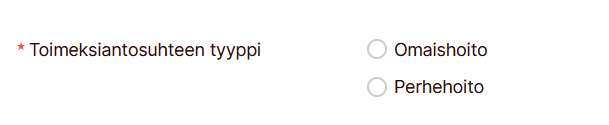
Sopimuksen osapuolien lisääminen
Lisää ensimmäinen hoitaja sopimukselle etsimällä henkilö nimellä tai henkilötunnuksella. Mikäli hoitajan tietoja ei ole lisätty aiemmin palveluun, paina "Lisää uuden hoitajan tiedot".
Kuva 3. Pääset lisäämään hoitajat tästä näkymästä sopimukselle.
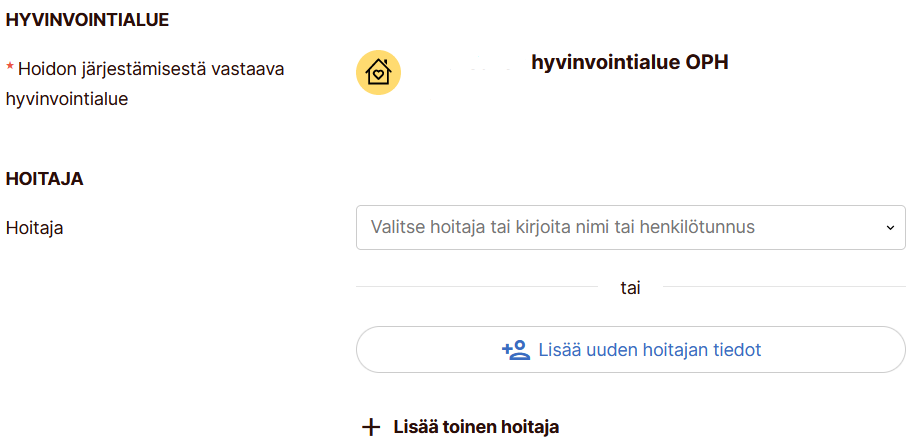
Uuden hoitajan tietoja lisättäessä avautuu uusi näkymä, jossa pääsee täyttämään hoitajan tiedot (Ks. Kuva 4).
Kuva 4. Mikäli lisäät palveluun uuden hoitajan, tulee sinulle täytettäväksi oheinen lomake. Muista tallentaa lopuksi tiedot.
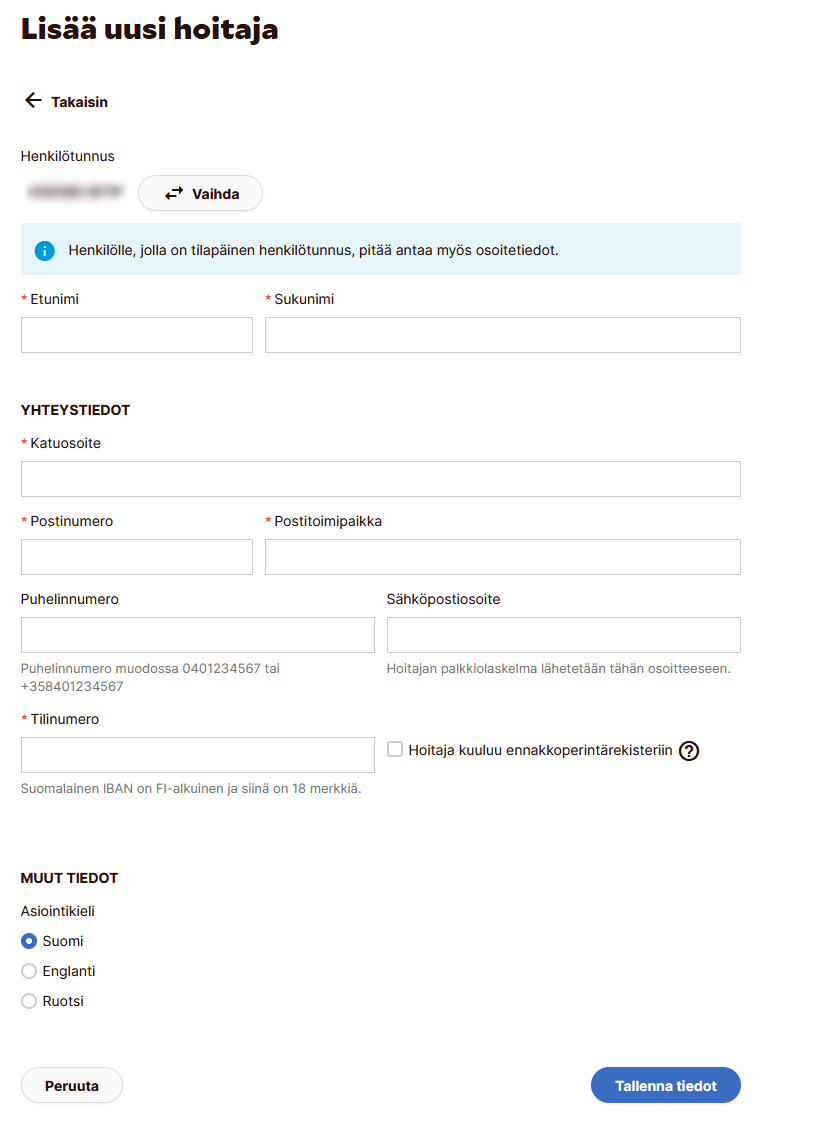
Mikäli hoitajan halutaan allekirjoittavan sopimus sähköisesti, tulee hoitajan tietoihin syöttää sähköpostiosoite.
Valitun hoitajan henkilötietoja voidaan muokata sopimuksen luonnin yhteydessä, jos esimerkiksi tilinumero on muuttunut. Tämä tapahtuu "Muokkaa tietoja" -painikkeen avulla (Ks. Kuva 5.). Henkilötietoja voidaan aina muokata myös "Henkilöt" -näkymässä. (Ennakkoperintärekisteriin kuuluvien hoitajien Verokortin tallentaminen -ohje löytyy oheisesta hyperlinkistä.)
Kuva 5. Näkymä sopimuksen osapuoliin. Pääset muokkaamaan hoitajan tietoja oikean alakulmaan punaisella merkitystä "Muokkaa" -napista.
Kun ensimmäinen hoitaja on saatu lisättyä sopimukselle, painetaan kuvassa näkyvää "Lisää toinen hoitaja" -painiketta (Ks. Kuva 5). Tämän avulla aukeaa uusi kenttä toisen hoitajan tietojen syöttämistä varten vastaavalla tavalla kuin ensimmäisen hoitajan.
Kun molemmat hoitajat ovat sopimuksella, valitse hoidettava henkilö joko kohdasta "Valitse hoidettava" tai "Lisää uuden hoidettavan tiedot". Mikäli lisäät hoidettavan tiedot, tämä tapahtuu samalla tavalla kuin hoitajan tietojen lisääminen.
Kuva 6. Hoidettavan henkilön valinta.
Sopimuksen voimassaolon määrittäminen
Seuraavaksi siirrytään määrittämään sopimuksen voimassaolo. Ensin valitaan, onko sopimus "Toistaiseksi voimassa oleva" vai "Määräaikainen". Tämän jälkeen määritetään "Toimeksiantosuhteen alkuperäinen aloituspäivä" ja "Oima-palvelun käyttöönottopäivä". Oima-palvelun käyttöönottopäivän voi halutessa määrittää "Toimenksiantosuhteen alkuperäinen aloituspäivä" -valikosta (Ks. Kuva 7.).
Kuva 7. Sopimuksen voimassaoloasetusten lisääminen.
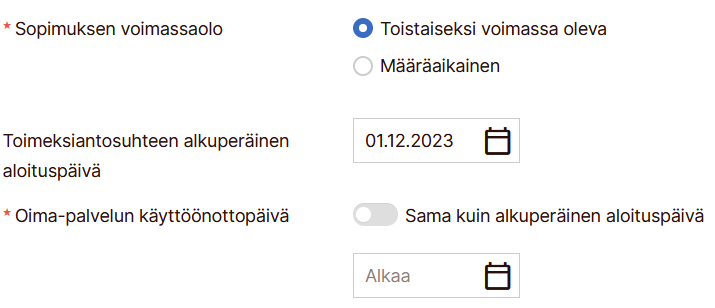
Palkkio
Kahden hoitajan sopimuksella palkkion valinta tehdään samalla lailla, kuin yhden hoitajankin sopimuksilla. Kahden hoitajan sopimuksella voidaan määrittää palkkion suuruus ja jakoperuste hoitajien kesken. Alla olevassa Kuvassa 8. palkkio on jaettu hoitajien kesken niin, että molemmat saavat 50 % palkkiosta. On myös mahdollista määrittää palkkionmaksu siten, että toiselle hoitajalle ei makseta lainkaan palkkiota.
Palkkion jakautumisen sopimuksella voi itse määrittää "Hoitopalkkio yhteensä" -kohdan jälkeen. Jos sopimuksella on valittu käytettäväksi taulukkopalkkiota, tulevat palkkiosummat sekä kulukorvausten suuruudet suoraan tausta-asetusten palkkiotaulukosta.
Kuva 8. Näkymä palkkion valintaa liittyvään valikkoon.
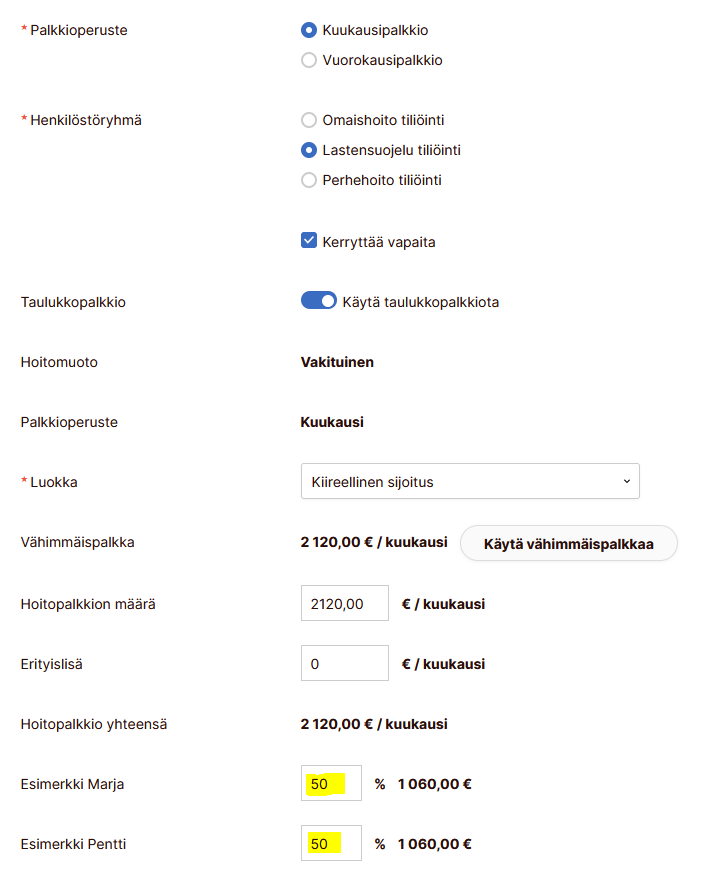
Palkkion määrittämisen jälkeen voidaan valita kulukorvaus sopimukselle. Ensin valitaan "Hoitomuoto" ja mahdollinen kulukorvauksen "Luokka" (Ks. Kuva 9.).
Tämän jälkeen voidaan määrittää myös kulukorvauksen jakoperuste hoitajille, joka on Kuvan 9. esimerkissä 50 %. Lisäksi sopimuksella voi olla mahdollisuus määrittää vielä kulukorvauksen erityislisä.
Kuva 9. Kulukorvauksen määrittelemisen valinnat.
Palkkion jakosuhteiden muuttaminen
Jos palkkion jakosuhteita hoitajien välillä halutaan muuttaa, se tehdään sopimuksen "Palkkio"-osiosta kohdasta "Palkkion jakosuhteet". Palkkionjakosuhteet määritellään maksupäiväkohtaisesti.

Täällä voit määrittää sen, kuinka palkkio ja kulukorvaus jakautuvat hoitajien kesken.
Kulukorvauksen määrittämisen jälkeen sopimuksella on nähtävissä "Palkkionmaksujakso", "Hoitopalkkion maksupäivä" ja "Palkkiolaskelman toimitustapa".
Osa tiedoista tulee automaatiolla tausta-asetuksista. Palkkiolaskelman toimitustapaan tulee tehdä valinta, jonka mukaan molemmille hoitajille toimitetaan palkkiolaskelma.
Kuva 10. Hoitopalkkion maksuun liittyvät valinnat.
Sopimuksen allekirjoittaminen
Sähköisesti allekirjoitettavan sopimuksen lopussa valitaan hyvinvointialueen allekirjoittaja listauksesta, jossa on kaikki hyvinvointialueen allekirjoitusoikeudelliset Ks. . Sopimuksen tekijä voi olla eri henkilö kuin allekirjoittaja.
Allekirjoitukset pyydetään sähköisesti kummaltakin osapuolelta. Mikäli hoitaja ei käytä Oimaa, on mahdollista tulostaa paperinen versio sopimuksesta sen hyväksymisen jälkeen. Hyvinvointialueen edustajan tulee ensin allekirjoittaa sopimus, minkä jälkeen se voidaan tulostaa hoitajille allekirjoitettavaksi.
Kuva 11. Sopimuksen osapuoli 1/3 viittaa hyvinvointialueen henkilöön, joka allekirjoittaa sopimuksen.
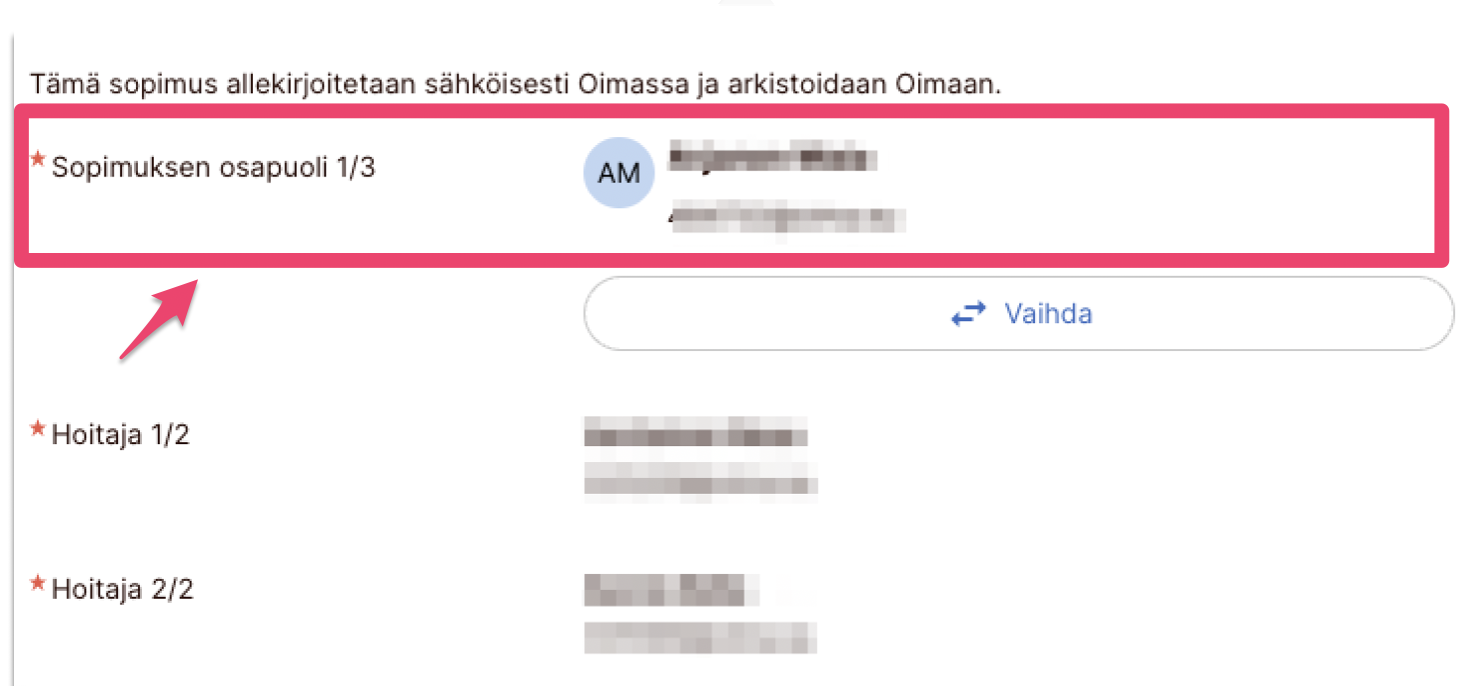
Sopimuksen esikatselu ja tallennus
Ensin sopimus tallennetaan "Esikatsele" -painikkeen kautta, jolloin se tallentuu luonnokseksi. Jos sopimukselle ei ilmene virheitä ja tiedot ovat tarkastamisen jälkeen oikein, sopimus voidaan hyväksyä allekirjoitettavaksi.
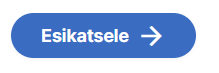
Luonnostilassa oleva sopimus ei näy hoitajalle/hoitajille, ja sitä on mahdollista vielä muokata tai se saadaan myös poistettua. Kun olet painanut "Hyväksy allekirjoitettavaksi" -nappia, tulee sopimus voimaan ja on hoitajan nähtävillä. Tästä tulee hoitajalle myös sähköpostiin viesti.
Kuva 12. Pääset hyväksymään sopimuksen kohdasta "Hyväksy allekirjoitettavaksi".

Hyväksymisen jälkeen sopimus siirtyy "Sopimukset"- sivulla "Hyväksyttävät" -kohtaan odottamaan allekirjoituksia. Kun sopimus on allekirjoitettu kaikkien osapuolien toimesta, sopimus siirtyy "Voimassa" -kohtaan.
Kuva 13. Näkymä Sopimukset-sivulle.
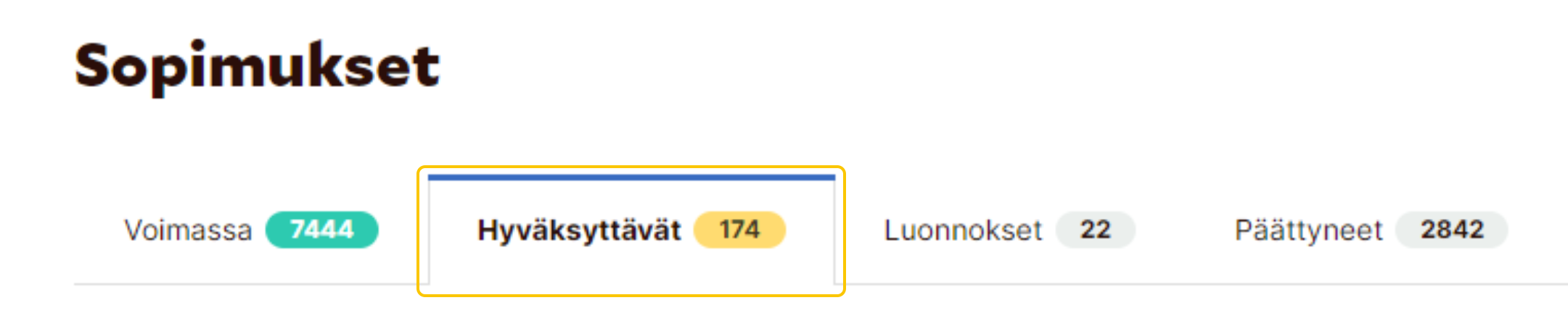
Verokortti uudelle sopimukselle
Kun olet tallentanut uuden toimeksiantosopimuksen palveluun, verokortin haku verottajan rajapinnasta käynnistyy. Mikäli hoitajalla on olemassa oikeantyyppinen verokortti voimassa verottajan tiedoissa, se tallentuu sopimuksen Verokortti-tietoihin. Lisätietoja verokortin manuaalisesta tallentamisesta sekä automaattisesta noutamisesta löydät ohjeesta Verokortin tallentaminen.
Sopimuksen molemmilla hoitajilla tulee olla asetettuna verokorttitieto Oimaan. Vain tällöin hoitojaksojen vahvistaminen onnistuu. Jos toiselle hoitajalle ei makseta lainkaan palkkiota eikä hän ole hakenut omais- tai perhehoitoon yksilöityä verokorttia, voi verokorttitietoihin hänen kohdalle käydä asettamassa "Ei verokorttia".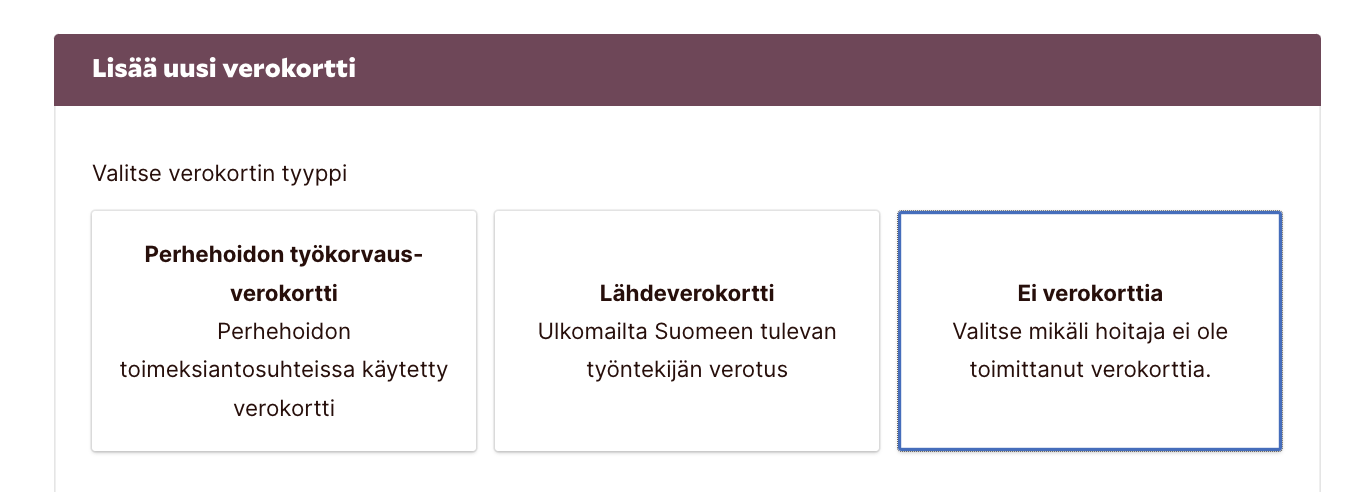
Valmis sopimus
Valmiilta kahden hoitajan sopimukselta on löydettävissä molempien hoitajien tiedot, verokortit ja palkkiolaskelmat sopimuksen vasemmasta laidasta, kuten alla olevassa kuvassa 14. näkyy.
Kuva 14. Näkymä sopimuksen tietoihin.